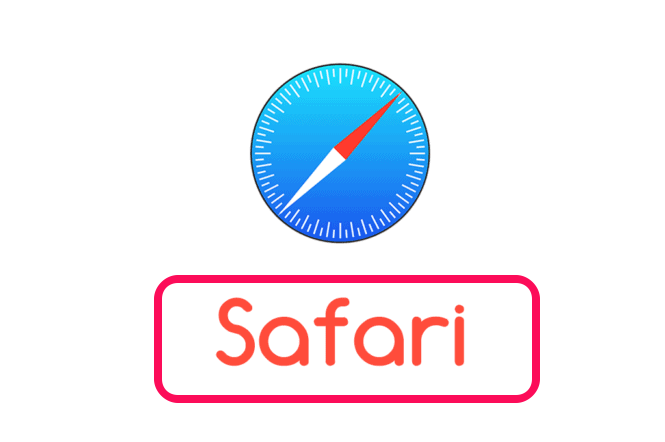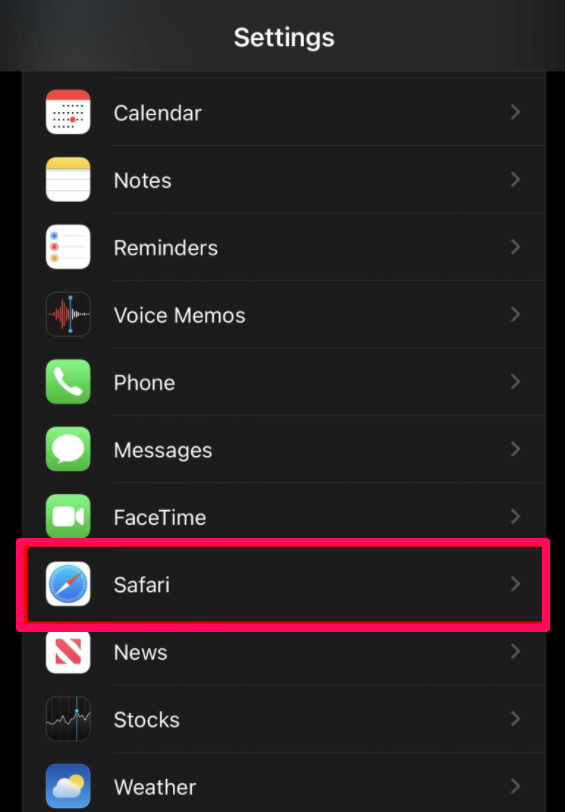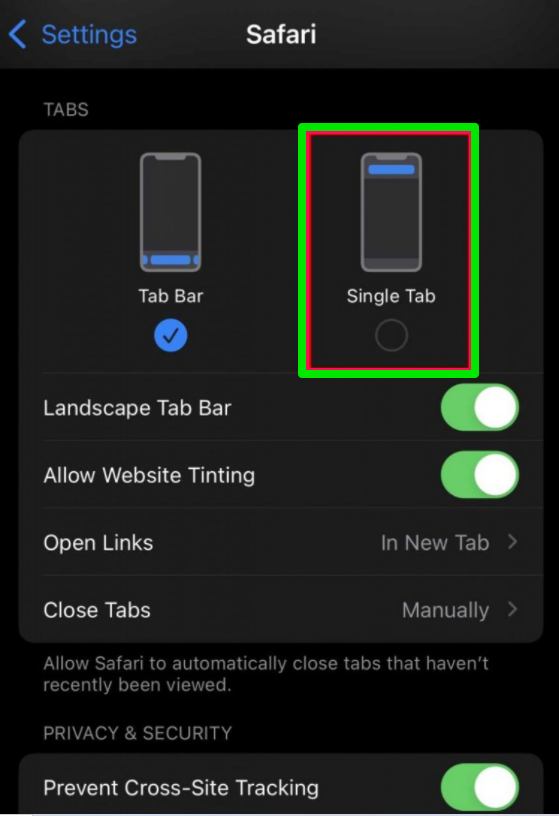Cea mai recentă versiune iOS 15 de la Apple vine cu multe caracteristici și funcții noi nu numai pentru sistem, ci și pentru aplicațiile încorporate. Browserul web Safari a primit o mulțime de funcții noi, inclusiv o interfață de utilizator modernizată.
Ca parte a noului design, bara de adrese sau bara de căutare a fost mutată din partea de sus a ecranului în partea de jos a ecranului. Nu toată lumea este mulțumită de asta, mai ales dacă ești obișnuit cu modă veche.
Dacă ești unul dintre aceștia și cauți o modalitate de a accesa interfața anterioară a barei de adrese, atunci ești în locul potrivit. În acest ghid, vom arăta două moduri diferite de a schimba locația barei de adrese sau a barei de căutare în Safari pe iPhone, din partea de jos în partea de sus a ecranului.
1. metoda
Această metodă este foarte simplă și ușoară și poate fi folosită pentru a schimba locația barei de adrese în câteva clicuri. Iată un ghid pas cu pas.
Pasul 1: Deschideți aplicația Safari pe iPhone-ul dvs. Apple din ecranul de pornire sau din Biblioteca de aplicații.
Pasul 2: Accesați orice site web și apoi apăsați din bara de căutare de jos Butonul „aA” (text) deschide meniul complet de pe ecran.
Pasul 3: Din meniul care se deschide, selectați opțiunea „Afișați bara de adrese de sus”.
Odată ce faci asta, schimbarea va fi instantanee și vei vedea bara de căutare sau titlul în partea de sus a ecranului.
A doua metodă
În această metodă, vom schimba locația barei de adrese în browserul web Safari din aplicația Setări.
Pasul 1: Deschideți o aplicație Setări pe iPhone din ecranul de pornire sau din Biblioteca de aplicații.
Pasul 2: Derulați prin listă și atingeți opțiunea „Safari”.
Pasul 3: Apoi, accesați secțiunea File și de acolo, faceți clic pe opțiunea Single Tab de pe ecran.
Ei bine, asta este. Schimbarea de la Bara de file la Tabă unică va schimba poziția barei de titlu/căutare din partea de jos a ecranului în partea de sus a ecranului.
O altă caracteristică majoră a Safari cu iOS 15 este suportul pentru instalarea extensiilor pe iPhone. În curând vom publica un ghid pas cu pas despre cum să instalați extensiile Safari pe Apple iPhone care rulează iOS 15 sau o versiune ulterioară.